CAD如何設置圖層顏色、線型與線寬
在創建多個圖層之后,一般還需要為其設置各種特色,如顏色、線型和線寬等,具體操作過程如下。
1.創建與命名圖層。
2.單擊名稱為“點劃線”的圖層,使其處于激活狀態。此時被選擇的圖層下面反白顯示,如圖所示。
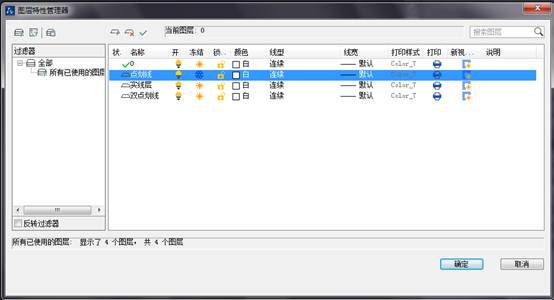
3.在顏色區域上單擊,打開【選擇顏色】對話框,如圖所示。

4.選擇一種顏色(如紅色),單擊【確定】按鈕,即可將圖層的顏色設置為紅色。
5.設置的圖層線型,在線型位置上單擊,打開如圖所示的【選擇線型】對話框。
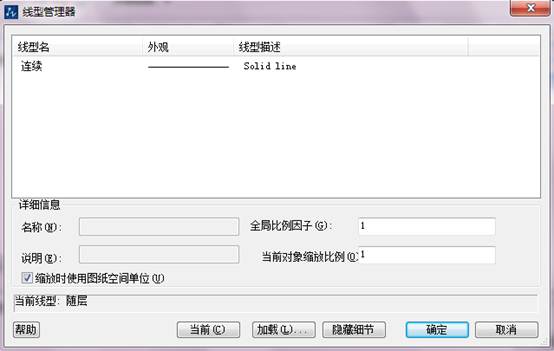
在默認情況下,系統將為用戶提供一種連續線型,用戶如果需要使用其他的線型,必須進行加載。
6.點擊【加載按鈕,打開【加載或重載線型】對話框,選擇ZWCAD_IS004W100線型。
7.單擊確定按鈕,結果選擇的線型被加載到【選擇線型】對話框中,如圖所示。
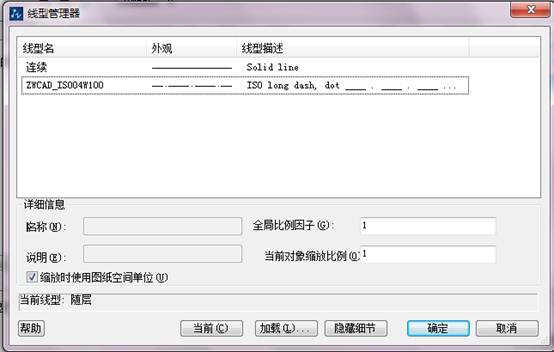
8.選擇剛加載的線型,然后單擊【確定】按鈕,結果此線型被附加給當前所選的圖層。
9.設置的圖層線寬。在【圖層特性管理器】面板中選擇“實線層”圖層,然后再線寬位置單擊。
10.此時打開【線寬】對話框,然后再對話框中選擇“0.50mm”線寬,單擊【確定】按鈕返回【圖層特性管理器】面板,結果“實線層”的線框被設置為“0.50mm”,如圖所示。

推薦閱讀:Dwg文件如何更改默認打開版本
推薦閱讀:3D打印機原理
·中望CAx一體化技術研討會:助力四川工業,加速數字化轉型2024-09-20
·中望與江蘇省院達成戰略合作:以國產化方案助力建筑設計行業數字化升級2024-09-20
·中望在寧波舉辦CAx一體化技術研討會,助推浙江工業可持續創新2024-08-23
·聚焦區域發展獨特性,中望CAx一體化技術為貴州智能制造提供新動力2024-08-23
·ZWorld2024中望全球生態大會即將啟幕,誠邀您共襄盛舉2024-08-21
·定檔6.27!中望2024年度產品發布會將在廣州舉行,誠邀預約觀看直播2024-06-17
·中望軟件“出海”20年:代表中國工軟征戰世界2024-04-30
·2024中望教育渠道合作伙伴大會成功舉辦,開啟工軟人才培養新征程2024-03-29
·玩趣3D:如何應用中望3D,快速設計基站天線傳動螺桿?2022-02-10
·趣玩3D:使用中望3D設計車頂帳篷,為戶外休閑增添新裝備2021-11-25
·現代與歷史的碰撞:阿根廷學生應用中望3D,技術重現達·芬奇“飛碟”坦克原型2021-09-26
·我的珠寶人生:西班牙設計師用中望3D設計華美珠寶2021-09-26
·9個小妙招,切換至中望CAD竟可以如此順暢快速 2021-09-06
·原來插頭是這樣設計的,看完你學會了嗎?2021-09-06
·玩趣3D:如何巧用中望3D 2022新功能,設計專屬相機?2021-08-10
·如何使用中望3D 2022的CAM方案加工塑膠模具2021-06-24
·CAD中的表格導出功能2020-08-25
·CAD怎么設置顯示柵格和刪格點陣捕捉2018-12-13
·CAD幾何作圖練習之求復雜圖形面積2019-11-15
·CAD中ELEV命令怎么用2023-06-28
·CAD中實現圖塊自動跟隨圖形移動以進行遮擋的方法2024-08-05
·CAD直線與多段線的區別,直線與多段線的轉換2016-12-01
·CAD雙線繪制小技巧2020-05-07
·CAD設置默認的斷開方式的操作步驟2023-11-09














